Midjourney使用指南-Region令人惊叹的细节重绘: 第三节:Region-令人惊叹的细节重绘 1.提示示例 示例提示词: -AmagnificentChineselandscapepainting(一幅壮丽的中国……
哈喽!伙伴们,我是小智,你们的AI向导。欢迎来到每日的AI学习时间。今天,我们将一起深入AI的奇妙世界,探索“Midjourney使用指南-Region令人惊叹的细节重绘”,并学会本篇文章中所讲的全部知识点。还是那句话“不必远征未知,只需唤醒你的潜能!”跟着小智的步伐,我们终将学有所成,学以致用,并发现自身的更多可能性。话不多说,现在就让我们开始这场激发潜能的AI学习之旅吧。
Midjourney使用指南-Region令人惊叹的细节重绘:
第三节:Region-令人惊叹的细节重绘
1.提示示例
示例提示词:
-AmagnificentChineselandscapepainting(一幅壮丽的中国山水画)
通过Midjourney的Region功能,你可以对生成的图像进行细节重绘,进一步提升图像的精细度和表现力。
2.放大与细节优化
Midjourney提供了两种放大选项:
-Wary(Subtle):轻微调整图像的细节,适合微调。
-Wary(Strong):大幅增强图像的细节,适合需要显著提升效果的场景。
3.缩小功能(ZoomOut)
缩小功能允许你将图像的画布扩展到原始边界之外,而不会改变原始图像的内容。新扩展的区域会根据提示词和原始图像的风格进行填充。需要注意的是,ZoomOut不会增加图像的分辨率,图像大小仍为1024像素x1024像素。
示例:
-StartingImage:原始图像
-ZoomOut1.5X:画布扩展1.5倍
-ZoomOut2X:画布扩展2倍
4.自定义缩放与提示词调整
自定义缩放功能允许你在扩展图像之前更改提示词,从而更好地控制最终效果。例如,将提示词更改为“墙上的带框图片”,生成的图像会根据新的提示词进行调整。
示例:
-StartingImage:原始图像
-CustomZoom+ChangedPrompt:自定义缩放并更改提示词后的效果
Midjourney的Region功能为用户提供了强大的细节重绘和画布扩展能力。无论是通过放大优化细节,还是通过缩小扩展画布,亦或是自定义提示词调整图像风格,这些功能都能帮助你创作出更加精细和个性化的作品。快来尝试这些功能,释放你的创作潜力吧!
嘿,伙伴们,今天我们的AI探索之旅已经圆满结束。关于“Midjourney使用指南-Region令人惊叹的细节重绘”的内容已经分享给大家了。感谢你们的陪伴,希望这次旅程让你对AI能够更了解、更喜欢。谨记,精准提问是解锁AI潜能的钥匙哦!如果有小伙伴想要了解学习更多的AI知识,请关注我们的官网“AI智研社”,保证让你收获满满呦!


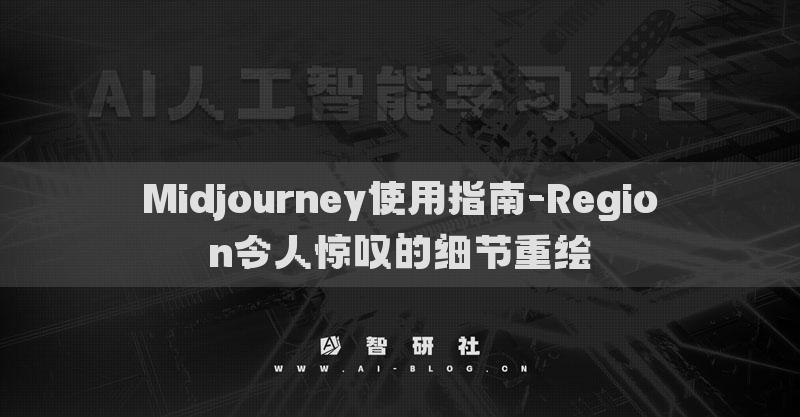
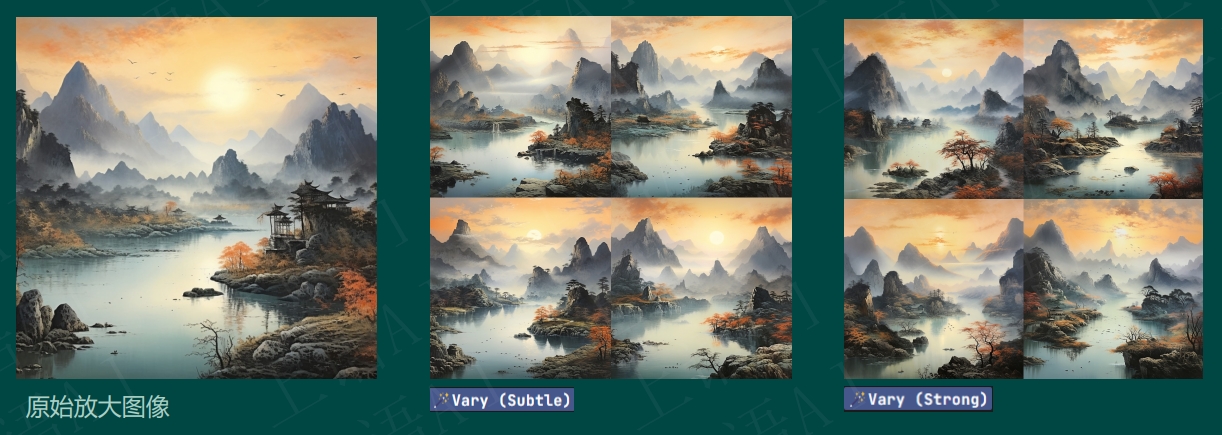
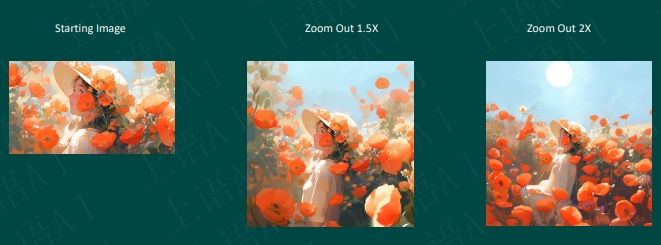
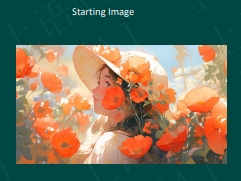
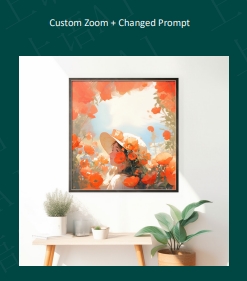
 微信扫一扫
微信扫一扫  支付宝扫一扫
支付宝扫一扫 















还没有评论呢,快来抢沙发~